اگر یک فلش OTG یا دوسر کوچک داشته باشید، عملاً میتوانید بدون کابل یا اینترنت، هر فایلی را از گوشی (اندروید یا آیفون) به لپتاپ یا کامپیوتر منتقل کنید. کافی است فلش را به پورت مناسب بزنید، فرمت درستی (exFAT یا FAT32) داشته باشید و چند نکته سادهٔ عیبیابی را بدانید. در این مقاله همهچیز را مرحلهبهمرحله و با زبان ساده یاد میگیرید.
چرا فلش مموری را به کابل ترجیح بدهیم؟
- سرعت و سادگی: اغلب فلشهای USB 3.2 روی رایانه تا ۲۰۰ مگابایت بر ثانیه میرسند؛ حتی روی گوشیهای پرچمدار تا ۹۰ مگابایت بر ثانیه. یعنی یک فیلم ۲ گیگی را در کمتر از ۳۰ ثانیه جابهجا میکنید.
- بینیازی از اینترنت یا بلوتوث: برخلاف Phone Link یا ایردراپ، نیازی به وایفای یا همگامسازی حساب ندارید.
- پشتیبانی از فایلهای بزرگ: اگر فلش را exFAT کنید، میتوانید فایلهای بالای ۴ گیگ را هم جابهجا کنید؛ چیزی که FAT32 اجازه نمیدهد.
پیشنیازها و تجهیزات لازم
- فلش OTG یا دوسر (USB-C/USB-A یا Lightning/USB-A)
- کابل مبدل اگر گوشی شما فقط USB-C است و فلش، USB-A
- گوشی اندروید با پشتیبانی OTG (اندروید ۶ به بالا تقریباً همه پشتیبانی دارند)
- آیفون با iOS 13 یا بالاتر برای دسترسی مستقیم در اپ Files
آموزش انتقال فایل از موبایل اندروید به کامپیوتر
- وصل کردن فلش: فلش را به درگاه USB-C یا از طریق مبدل OTG وصل کنید. باید پیغام «USB drive» در اعلان گوشی بیاید.
- کپی فایلها: وارد Files by Google یا فایلمنیجر شوید، روی «Copy to…» بزنید و پوشهٔ مقصد در فلش را انتخاب کنید.
- جدا کردن امن: قبل از کشیدن فلش، گزینه «Eject» را لمس کنید تا فایلها خراب نشوند.
آموزش انتقال فایل از آیفون به کامپیوتر با فلش
- اتصال فلش Lightning یا USB-C: در مدلهای جدید آیفون، اپ Files درایو را در بخش «Locations» نشان میدهد.
- کپی/پیست: در اپ Files فایلها را انتخاب و «Move» سپس نام فلش را بزنید. سرعت جابهجایی برای عکس و ویدیو تقریباً برابر AirDrop است.
- Phone Link جدید: اگر ویندوز ۱۱ و اپ Phone Link نسخه جدید دارید، حتی میتوانید فایل را مستقیم از Share Sheet آیفون به PC بفرستید.
کدام فرمت فلش مناسبتر است؟ FAT32 یا exFAT؟
- FAT32: سازگار با اکثر سیستمها، ولی هر فایل فقط تا ۴ گیگابایت مجاز است.
- exFAT: بدون محدودیت حجم فایل، سازگار با ویندوز، مک و بیشتر گوشیها، مخصوصاً برای فایلهای حجیم پیشنهاد میشود.
اگر با فایلهای 4K یا بکاپ کامل گوشی سروکار دارید، exFAT بهترین انتخاب است.
عیبیابی سریع سه مشکل رایج
| علامت | علت | راهحل سریع |
|---|---|---|
| فلش شناسایی نمیشود | OTG در تنظیمات غیرفعال یا برق ناکافی | OTG را فعال کنید یا فلش کممصرفتر تهیه کنید. |
| فقط خواندنی است | فلش با NTFS فرمت شده؛ اندروید فقط میخواند | در کامپیوتر فلش را به exFAT یا FAT32 فرمت کنید. |
| انتقال کند است | فلش USB 2.0 یا پورت گوشی محدود است | از فلش USB 3.2 Gen1 یا بالاتر و کابل مناسب استفاده کنید. |
ظرفیت ایدهآل برای شما
چگونه ظرفیت مناسب فلش مموری را انتخاب کنیم؟
اگر فقط اسناد یا عکسهای فشرده منتقل میکنید، ۳۲ یا ۶۴ گیگ کافیست؛ ولی برای ویدیوهای 4K یا بکاپ کامل واتساپ، ۱۲۸ گیگ به بالا بهتر است. فلشهای ۲۵۶ گیگ معمولاً سرعت بالاتری هم دارند.
مزایای فلش مموری دوسر
- یک سر USB-C وارد گوشی، سر دیگر USB-A وارد لپتاپ؛ بدون نیاز به دانگل و در مواقع ضروری واقعاً کاربردی است.
- در مقابل انتقال ابری، امنیت و حریم خصوصی کامل: فایلهای حساس روی هیچ سروری نمیروند.
- بدنهٔ بدون درپوش و کشویی، دوام بیشتر و نگرانی گم شدن قطعه کمتر است.
بیشتر بخوانید: مزایای فلش مموری دوسر
جمعبندی
فلش OTG یا دوسر، سادهترین و سریعترین راه انتقال فایل از موبایل به کامپیوتر است. فقط این سه نکته را رعایت کنید: فرمت exFAT برای فایلهای حجیم، فلش USB 3.2 پرسرعت و حتماً قبل جداکردن، «ایجکت امن» بزنید. هر وقت لازم شد پروژه دانشگاه یا ویدیوی مهم را در لحظه به لپتاپ منتقل کنید، فقط کافیست فلش را وصل کنید—تمام!
فلش OTG و دوسر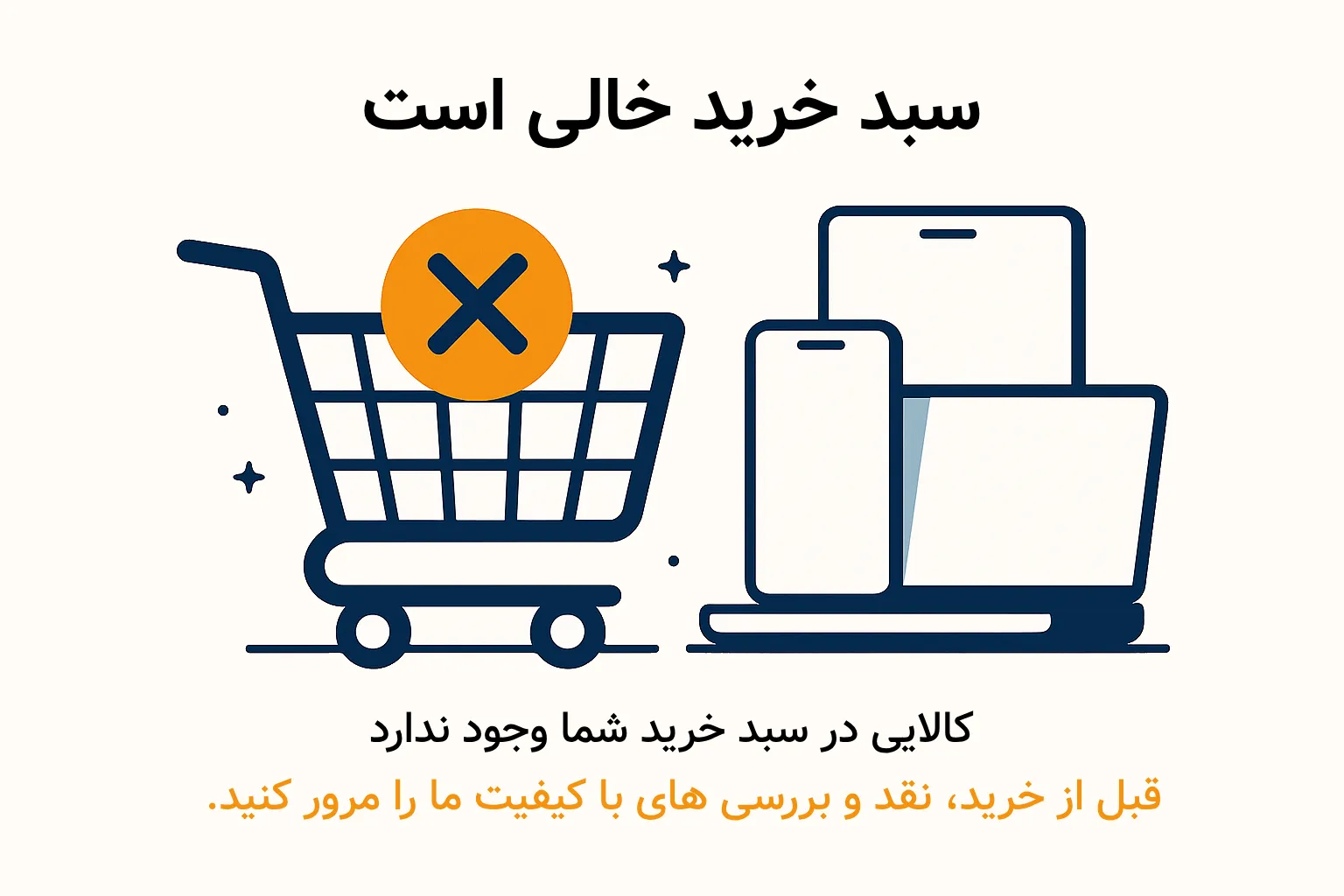
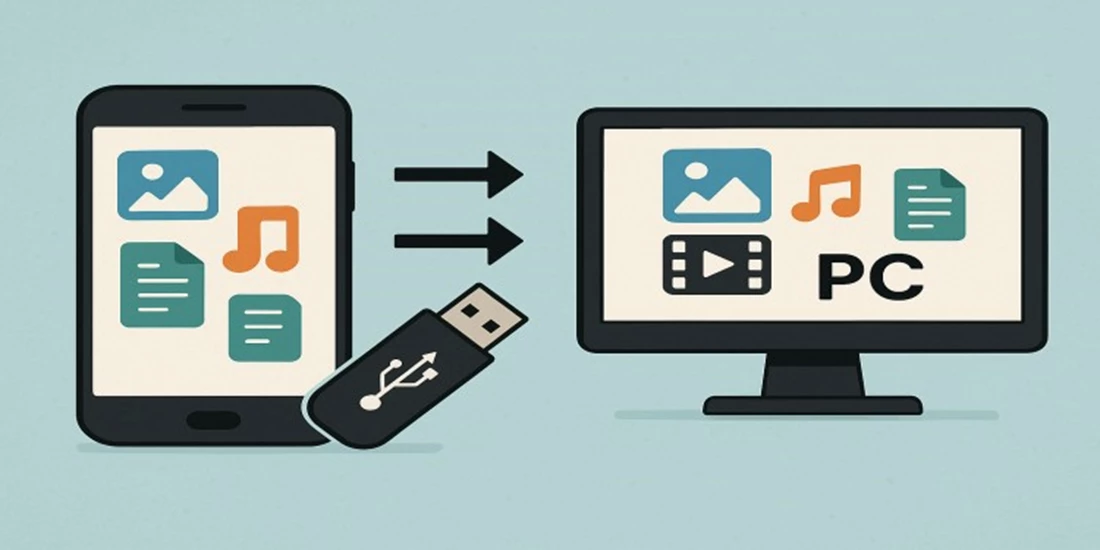
ارسال نظر